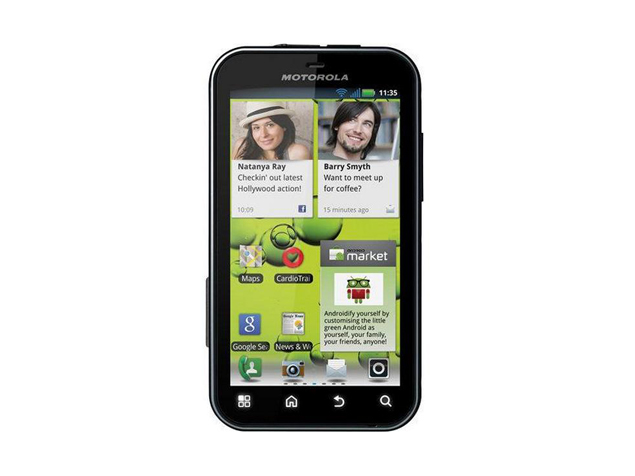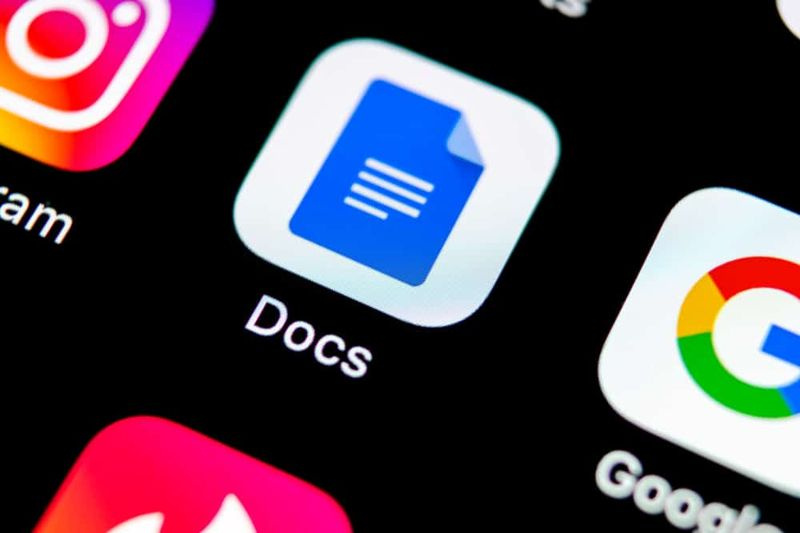रनटाइम ब्रोकर मुद्दों को कैसे ठीक करें
इस गाइड को पढ़ने के बाद, आप अपने कार्य प्रबंधक विंडो में एक रनटाइम ब्रोकर प्रक्रिया का सामना कर सकते हैं। लेकिन आपने सोचा कि यह क्या था और यह आपके CPU उपयोग की खपत क्यों करता है। तो इस गाइड में, आपको अपने सभी सवालों के जवाब मिलेंगे:
रनटाइम ब्रोकर क्या है?
यह एक आधिकारिक माइक्रोसॉफ्ट कोर प्रक्रिया है जो विंडोज 8 में लॉन्च होती है और विंडोज 10 में जारी रहती है। हालांकि, रनटाइम ब्रोकर का उपयोग यह जांचने के लिए किया जाता है कि क्या आपको विंडोज स्टोर से यूनिवर्सल ऐप मिले हैं, जिन्हें मेट्रो ऐप के रूप में नामित किया गया था। विंडोज 8 -अपने सभी अधिकारों की घोषणा कर रहे हैं। जैसे वे आपके स्थान या माइक्रोफ़ोन तक पहुँच सकते हैं। हालाँकि यह हर समय बैकग्राउंड में चलता है, लेकिन जब भी आप कोई यूनिवर्सल ऐप लॉन्च करते हैं, तो आपको इसकी गतिविधि में वृद्धि देखने को मिलेगी।
यह मेमोरी का उपयोग क्यों कर रहा है?
जब यह निष्क्रिय होता है, तब रनटाइम ब्रोकर बहुत कम मेमोरी प्रोफाइल रखता है। हालांकि, इसमें 20-40 एमबी का समय लगता है। एक सार्वभौमिक ऐप लॉन्च करने के बाद, आप 500-700 एमबी से कहीं भी मेमोरी उपयोग देखेंगे।
अपने फेसबुक प्रोफाइल को किसी और के रूप में कैसे देखें 2020
अतिरिक्त सार्वभौमिक ऐप्स लॉन्च करने से रनटाइम ब्रोकर अतिरिक्त मात्रा में मेमोरी का उपभोग नहीं कर सकता है। साथ ही जब आप सभी खुले हुए यूनिवर्सल ऐप्स को बंद करते हैं, तो रनटाइम ब्रोकर की मेमोरी का उपयोग 20-40 एमबी रेंज में वापस गिर सकता है।
यह मेरे CPU उपयोग का उपभोग क्यों कर रहा है?

जब यह केवल पृष्ठभूमि में निष्पादित होता है, तो रनटाइम ब्रोकर आपके CPU का 0% खपत करता है। जब भी आप कोई यूनिवर्सल ऐप लॉन्च करते हैं, तो वह उपयोग कुछ समय के लिए 25-30% तक बढ़ सकता है और फिर सेटल हो सकता है। हालाँकि, यह सामान्य व्यवहार है। यदि आप देखते हैं कि रनटाइम ब्रोकर आपके CPU का 30% या अधिक लगातार बातचीत कर रहा है। या यह अपेक्षित मेमोरी उपयोग से अधिक प्रदर्शित करता है, जब आपके पास एक सार्वभौमिक ऐप नहीं चल रहा है, तो इसके उपयोग को बढ़ाना, इसके पीछे कुछ कारण हैं।
यदि आपने हाल ही में विंडोज 10 में अपग्रेड किया है, तो आप देख सकते हैं कि विंडोज़ आपको सूचनाओं के माध्यम से कभी-कभार टिप दिखाता है। किसी कारण से, यह गतिविधि एक सार्वभौमिक ऐप के रूप में कार्य करती है और रनटाइम ब्रोकर प्रक्रिया को संलग्न करती है। युक्तियों को अक्षम करने के बाद आप इसे हल कर सकते हैं। सेटिंग्स> सिस्टम> नोटिफिकेशन और क्रियाओं पर जाएं, और फिर विंडोज विकल्प का उपयोग करते समय टिप्स, ट्रिक्स और सुझाव प्राप्त करें को अक्षम करें।
इसके अलावा, यह संभव है कि आपके पास एक दुर्व्यवहार करने वाला ऐप है जो रनटाइम ब्रोकर को बहुत सारे संसाधनों का उपयोग करने का कारण बना रहा है। यदि ऐसी स्थिति है, तो आप उस ऐप को सीमित कर सकते हैं जो समस्या पैदा करता है। साथ ही, आप जानते हैं कि ऐप को नवीनतम संस्करण में अपडेट किया गया है। यदि वह काम नहीं करता है, तो ऐप को अनइंस्टॉल या रीइंस्टॉल करने का प्रयास करें। जब यह विफल हो जाता है, तो सुनिश्चित करें कि आपने डेवलपर को समस्या के बारे में जानने की अनुमति दी है (और, यदि आप इसे नहीं चाहते हैं, तो इस बीच इसे अनइंस्टॉल कर दें)।
क्या मैं रनटाइम ब्रोकर को बंद कर सकता हूं?
नहीं, आप इसे बंद नहीं कर सकते। और आपको वैसे भी नहीं करना चाहिए। यूनिवर्सल ऐप्स को निष्पादित करने के बाद आपकी सुरक्षा और गोपनीयता को सुरक्षित रखने के लिए यह आवश्यक है। यह ठीक से निष्पादित होने पर भी बहुत हल्का होता है, इसलिए इसे बंद करने का कोई कारण नहीं है। यदि आपको लगता है कि यह अजीब तरह से काम करता है, तो आप रनटाइम ब्रोकर प्रक्रिया को टास्क मैनेजर में राइट-टैप करने और फिर एंड टास्क का चयन करने के बाद हमेशा मार सकते हैं।
कुछ समय बाद, रनटाइम ब्रोकर स्वचालित रूप से फिर से लॉन्च हो जाएगा। बस याद रखें कि कुछ पलों के लिए जब तक यह पुन: लॉन्च नहीं हो जाता, सार्वभौमिक ऐप्स सफलतापूर्वक ट्रस्ट सेटिंग्स तक पहुंचने में सक्षम नहीं हो सकते हैं और शायद बिल्कुल भी नहीं चल सकते हैं।
यह वायरस है या नहीं?
प्रक्रिया एक आधिकारिक विंडोज घटक है। हालांकि, यह संभव है कि एक वायरस वास्तविक रनटाइम ब्रोकर को अपने स्वयं के निष्पादन योग्य के साथ बदल सकता है। ठीक है, हम इस प्रक्रिया को हाईजैक करने वाले वायरस की कोई रिपोर्ट नहीं देख सकते हैं। यदि आप सुनिश्चित होना चाहते हैं, तो आप फ़ाइल स्थान के निचले भाग में रनटाइम ब्रोकर्स की जांच कर सकते हैं। टास्क मैनेजर में, रनटाइम ब्रोकर पर राइट-टैप करें और ओपन फाइल लोकेशन विकल्प चुनें।
यदि फ़ाइल आपके WindowsSystem32 फ़ोल्डर में सहेजी गई है, तो आप सुनिश्चित हो सकते हैं कि आप वायरस से निपट नहीं रहे हैं।
छोटी स्निच विंडोज़ 10
निष्कर्ष:
इसके बारे में सब कुछ है। यदि आप लेख के संबंध में कोई अन्य तरीका या सुझाव साझा करना चाहते हैं तो हमें नीचे बताएं। अधिक प्रश्नों और प्रश्नों के लिए हमें नीचे टिप्पणी अनुभाग में बताएं!
यह भी पढ़ें: